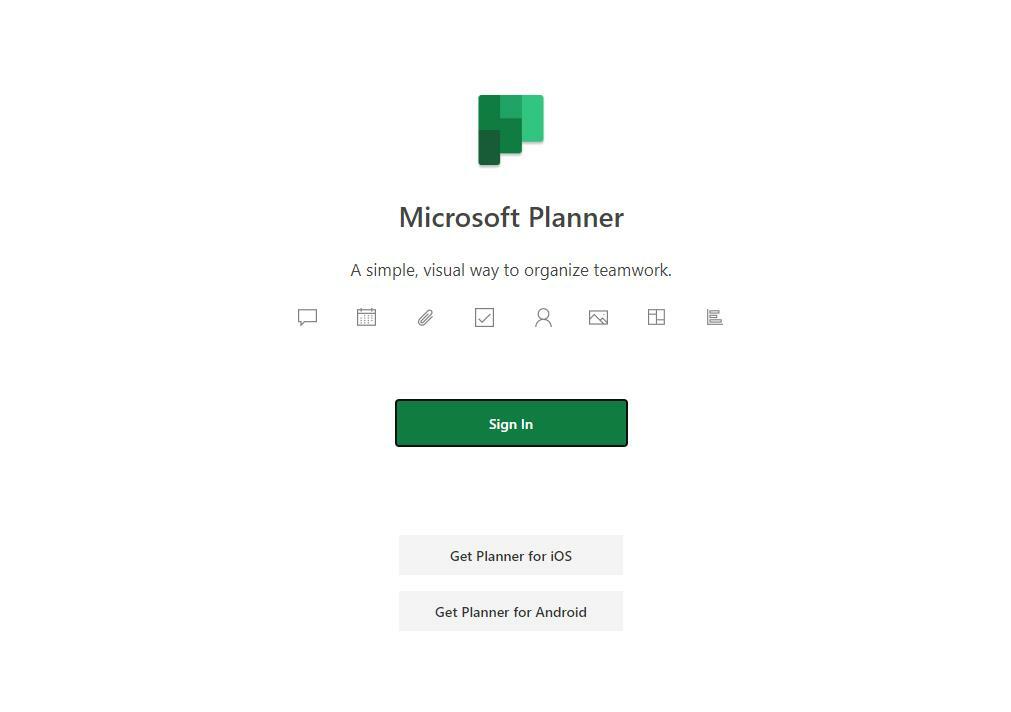- أصدرت شركة التكنولوجيا تصحيحًا طارئًا لمعالجة الوضع الأمني لـ PrintNightmare.
- يمكن للمهاجمين الذين يستغلون الثغرة الأمنية تشغيل التعليمات البرمجية عن بُعد بامتيازات على مستوى النظام.
- البرنامج متاح للعديد من إصدارات Windows المتأثرة ، بما في ذلك Windows 7 القديم.
- تنصح Microsoft المستخدمين بتثبيت تصحيحات الأمان هذه وتحسين الحماية عبر الإنترنت.

سيقوم هذا البرنامج بإصلاح أخطاء الكمبيوتر الشائعة ، ويحميك من فقدان الملفات ، والبرامج الضارة ، وفشل الأجهزة ، وتحسين جهاز الكمبيوتر الخاص بك لتحقيق أقصى أداء. إصلاح مشكلات الكمبيوتر وإزالة الفيروسات الآن في 3 خطوات سهلة:
- قم بتنزيل Restoro PC Repair Tool التي تأتي مع التقنيات الحاصلة على براءة اختراع (براءة اختراع متاحة هنا).
- انقر ابدأ المسح للعثور على مشكلات Windows التي قد تتسبب في حدوث مشكلات بجهاز الكمبيوتر.
- انقر إصلاح الكل لإصلاح المشكلات التي تؤثر على أمان الكمبيوتر وأدائه
- تم تنزيل Restoro بواسطة 0 القراء هذا الشهر.
أصدرت شركة التكنولوجيا ومقرها ريدموند ملف تصحيح الطوارئ الحرجة لإصلاح مشكلة خدمة Windows Print Spooler.
تُعرف هذه الثغرة الأمنية المعنية باسم PrintNightmare وكانت تتعرض للاستغلال المستمر من الكيانات الخبيثة.
عند استغلاله ، سمح للمهاجمين بتثبيت البرامج ؛ عرض أو تعديل أو حذف البيانات ؛ أو حتى إنشاء حسابات جديدة مع حقوق المستخدم الكاملة. ومع ذلك ، تشير تقارير المستخدم إلى أن التصحيح لا يصلح المشكلة بالكامل.
KB5004945 هو تحديث أمني جديد تم طرحه لأي إصدار Windows أحدث من v2004.
سيحصل المستخدمون الذين لديهم الإصدار 1909 من Windows 10 أولاً على KB5004946 التصحيح ، ومن ثم سيتم أيضًا تثبيت تصحيح PrintNightmare.
التصحيح متاح لإصدارات Windows المتعددة
يتوفر تصحيح الأمان المذكور أعلاه الآن لعدد غير قليل من إصدارات Windows 10 و Windows 8.1 و Windows Server 2019 و Windows Server 2021 R2 و Windows Server 2008 و Windows RT 8.1.
إذا كنت من مستخدمي Windows 7 ، فإن هذا التصحيح متاح لك أيضًا ، على الرغم من عدم دعم نظام التشغيل.
إصدارات نظام التشغيل الوحيدة التي لا يتوفر لها هذا التصحيح حاليًا هي Windows 10 الإصدار 1607 و Windows Server 2016 و Windows Server 2012 ، لكن Microsoft ذكرت أنها تعمل على ذلك.
يبدو أن هذا الموقف برمته خطير للغاية ، بالنظر إلى أن البرنامج موجه أيضًا إلى Windows 7 ، وهذه الحقيقة هي مؤشر على خطورة المشكلة.
علاوة على ذلك ، فإن معرفة أن نظام التشغيل Windows 7 قد توقف عن الدعم منذ 14 يناير 2020.
قم بتشغيل فحص النظام لاكتشاف الأخطاء المحتملة

تنزيل Restoro
أداة إصلاح الكمبيوتر

انقر ابدأ المسح للعثور على مشاكل Windows.

انقر إصلاح الكل لإصلاح المشكلات المتعلقة بالتقنيات الحاصلة على براءة اختراع.
قم بتشغيل فحص للكمبيوتر الشخصي باستخدام Restoro Repair Tool للعثور على الأخطاء التي تسبب مشاكل أمنية وتباطؤ. بعد اكتمال الفحص ، ستستبدل عملية الإصلاح الملفات التالفة بملفات ومكونات Windows حديثة.
تم تداول معلومات حول هذا أيضًا على وسائل التواصل الاجتماعي ، حيث قال باحثو الأمن إن التصحيح من Microsoft يعالج عنصرًا واحدًا فقط من الثغرات الأمنية.
تم إصدار إصلاح Microsoft لأحدث # طباعة_الكابوس تعالج الثغرة الأمنية المتجه البعيد - ولكن لا تزال اختلافات LPE تعمل. هذه تعمل خارج منطقة الجزاء على أنظمة التشغيل Windows 7 و 8 و 8.1 و 2008 و 2012 ولكنها تتطلب ميزة Point & Print التي تم تكوينها لنظام التشغيل Windows 2016 ، 2019 ، 10 و 11 (؟) 🤦♂️ https://t.co/PRO3p99CFo
- هاكر فانتاستيك (hackerfantastic) 6 يوليو 2021
الأمر المثير للقلق هو أن الجهات الخارجية الخبيثة لا تزال قادرة على استهداف نقاط الضعف هذه. تقول كلمة على الإنترنت أن هناك طرقًا للأشخاص لتجاوز التصحيح من Microsoft تمامًا واستهداف الأنظمة المعرضة للخطر.
يتم تحقيق ذلك من خلال تنفيذ التعليمات البرمجية عن بُعد بالإضافة إلى تنفيذ الامتياز المحلي السابق.
من الصعب التعامل مع السلاسل وأسماء الملفات
وظيفة جديدة في # ميميكاتز 🥝 لتطبيع أسماء الملفات (تجاوز الشيكات باستخدام UNC بدلاً من تنسيق serverhare)لذلك فإن RCE (و LPE) مع # رتويت على خادم مصحح بالكامل ، مع تمكين Point & Print
> https://t.co/Wzb5GAfWfdpic.twitter.com/HTDf004N7r
- 🥝 بنيامين ديلبي (gentilkiwi) 7 يوليو 2021
كما ترى ، تتعامل Microsoft مع هذا التهديد على محمل الجد ، لذلك نعتقد أنه يجب عليك ذلك أيضًا.
التحديث إلى الإصدار 20H2 من Windows 10 &21H1
1. افتح Windows Update
- اضغط على فوز + X تركيبة المفاتيح باستخدام لوحة المفاتيح.
- إختر إعدادات من القائمة المنبثقة.

- انتقل إلى التحديثات والأمان.

- إختر تحديث ويندوز.

2. قم بإجراء التحديث
- افتح نافذة Windows Update وانقر فوق تحقق من وجود تحديثات.
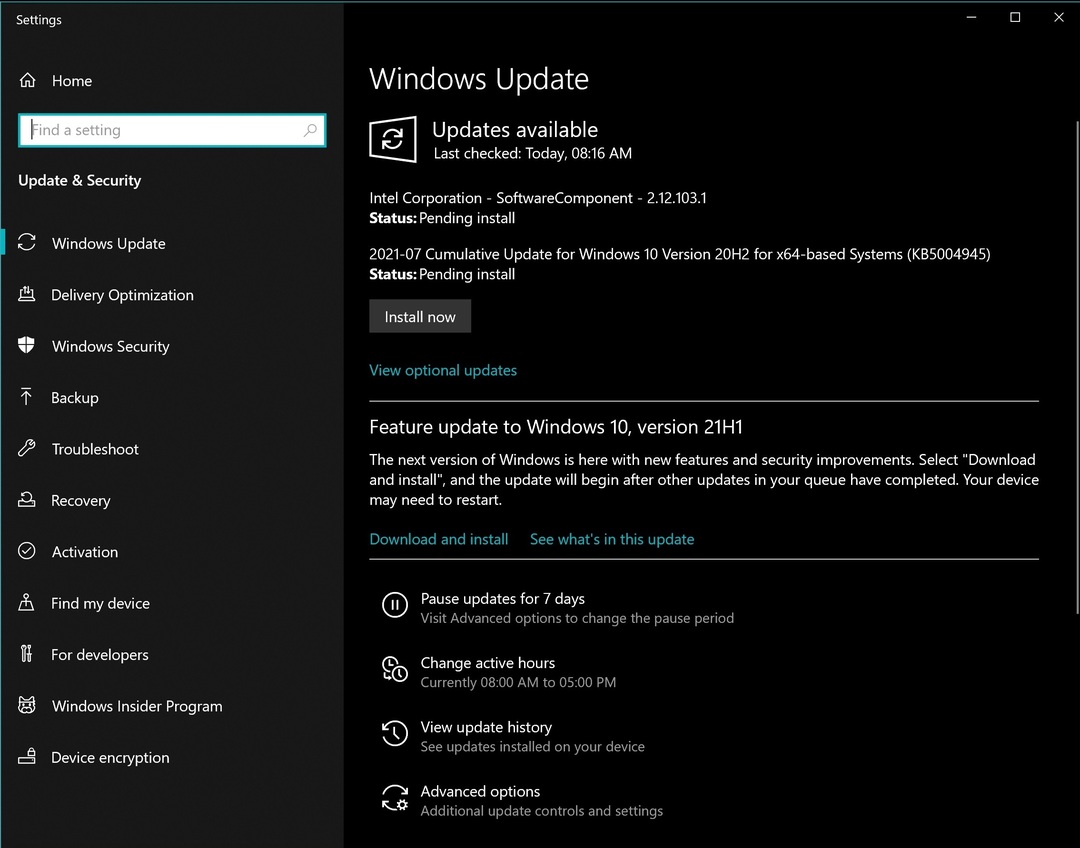
- اضغط على تثبيت الآن للتحديث إلى الإصدار 20H2 من Windows 10 ، وبالتالي الحصول على KB5004945 رقعة قماشية.
- انتظر عملية التثبيت لإكمال.
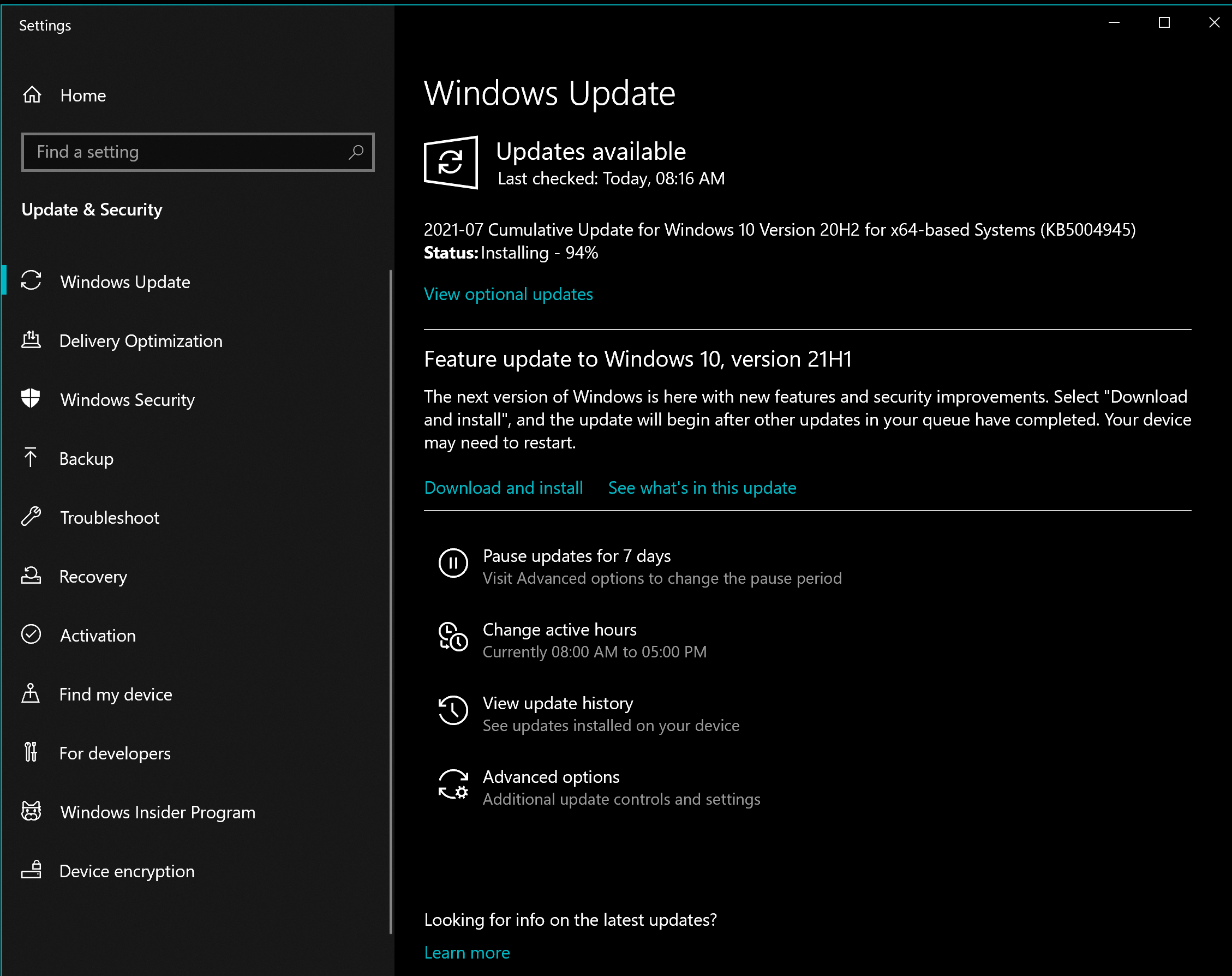
- انقر اعد البدء الان
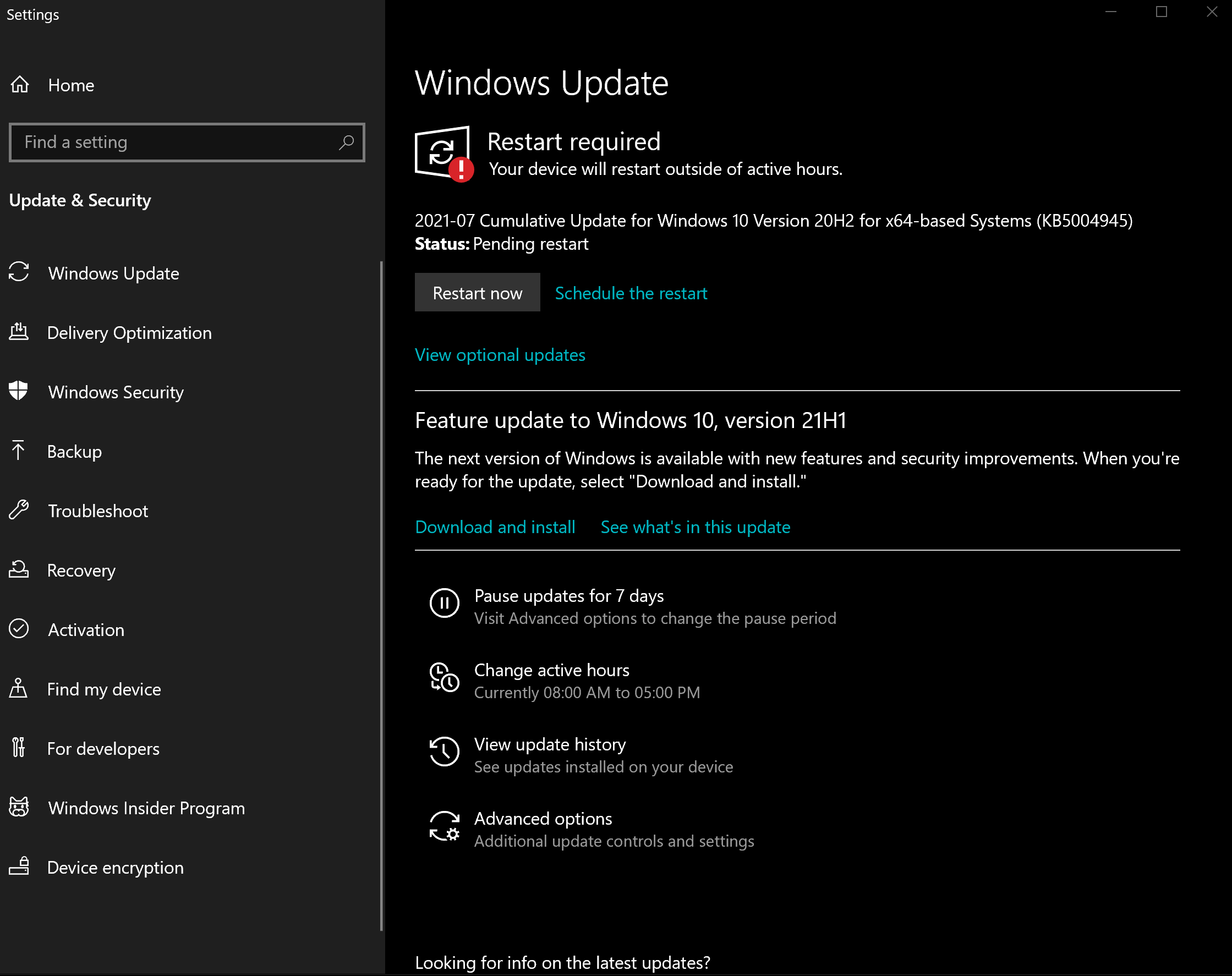
يمكنك اتباع نفس الخطوات المذكورة أعلاه ، وتثبيت ميزة Windows 10 الإصدار 21H1 بالنقر فوق تنزيل وتثبيت.
كيف يمكنني إصلاح Print Spooler PrintNightmare بدون تحديث؟
على الرغم من أنه لا يوصى باتباع هذا المسار ، فقد يكون مفيدًا في حالة بعض المستخدمين ، لذلك إليك الخطوات المطلوبة لإيقاف خدمة Print Spooler بنجاح:
- صحافة فوز + X مفاتيح لفتح القائمة الفرعية.
- إختر Windows PowerShell (المسؤول).
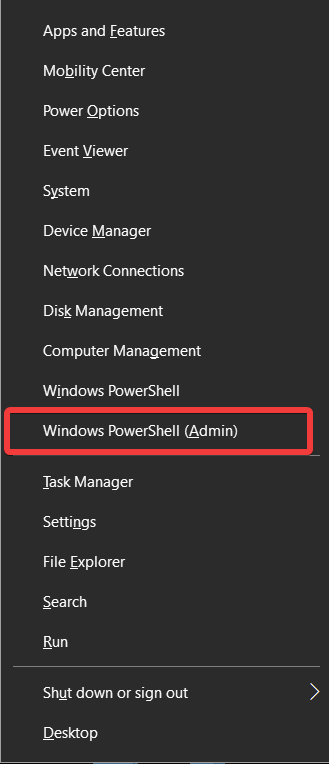
- في موجه الأوامر ، اكتب الأمر التالي وقم بتشغيله بالضغط على Enter:
إيقاف الخدمة -اسم التخزين المؤقت -القوة
- قم بتعطيله تمامًا باستخدام الأمر التالي:
Set-Service -Name Spooler -StartupType معطل
- صحافة يدخل لتشغيل الأمر.
سيؤدي تنفيذ هذه الخطوات إلى ضمان قيام Windows أولاً بتعطيل الخدمة التالفة ، وسيوقف الأمر الثاني تشغيلها عند بدء تشغيل نظامك.
إذا كنت تريد لأي سبب من الأسباب التراجع عن هذه التغييرات في وقت ما ، فيمكنك تشغيل الأوامر التالية:
- لبدء الخدمة مرة أخرى:
بدء الخدمة اسم التخزين المؤقت - للسماح بتشغيله عند بدء تشغيل Windows:
-اسم التخزين المؤقت -StartupType تلقائي
تحث Microsoft المستخدمين الآن على تثبيت هذا التحديث الأمني وبذل أقصى الجهود للحفاظ على المحتوى الخاص بهم غير قابل للوصول إلى مصادر خارجية.
يجب أن يكون الأمان عبر الإنترنت أول ما يدور في أذهاننا ، حيث نرى كيف يمكن أن تؤثر هذه التهديدات بشكل كبير على الأفراد والشركات على حد سواء.
ما هي الإجراءات الأمنية الإضافية التي تتخذها لحماية بياناتك؟ واسمحوا لنا أن نعرف في قسم التعليقات أدناه.
 هل ما زلت تواجه مشكلات؟قم بإصلاحها باستخدام هذه الأداة:
هل ما زلت تواجه مشكلات؟قم بإصلاحها باستخدام هذه الأداة:
- قم بتنزيل أداة إصلاح الكمبيوتر تصنيف عظيم على TrustPilot.com (يبدأ التنزيل في هذه الصفحة).
- انقر ابدأ المسح للعثور على مشكلات Windows التي قد تتسبب في حدوث مشكلات بجهاز الكمبيوتر.
- انقر إصلاح الكل لإصلاح المشكلات المتعلقة بالتقنيات الحاصلة على براءة اختراع (خصم حصري لقرائنا).
تم تنزيل Restoro بواسطة 0 القراء هذا الشهر.